Εάν είσαι μεγάλος fan της Apple και έχεις την οικονομική δυνατότητα, τότε το πιο πιθανό είναι να έχεις αρκετές από τις συσκευές του αμερικανικού κολοσσού. Με αφορμή αυτό, παρακάτω θα δούμε πως μπορείς να συνδέσεις Airpods σε Macbook Air.
Διάβασε επίσης: Δε λειτουργεί το μικρόφωνο στα Airpods: Τι να κάνω;
Πώς μπορείς να συνδέσεις τα Airpods σε Macbook Air
Είναι γνωστό πως υπάρχει τεράστια συμβατότητα μεταξύ των συσκευών της Apple. Αυτό ισχύει και στη συγκεκριμένη περίπτωση. Η διαδικασία δηλαδή για να συνδέσεις τα Airpods σου στο Macbook Air σου είναι ιδιαίτερα εύκολη. Ακολούθησε απλώς τα παρακάτω βήματα:
1. Αρχικά, στο Macbook σου πήγαινε επάνω αριστερά και πάτα στο Apple Menu. Από εκεί, επίλεξε τα System Preferences.
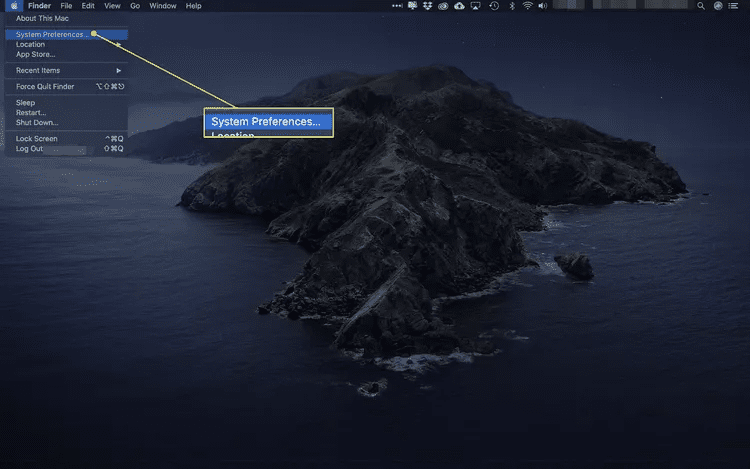
2. Έπειτα, στο νέο παράθυρο πάτα στο Bluetooth.
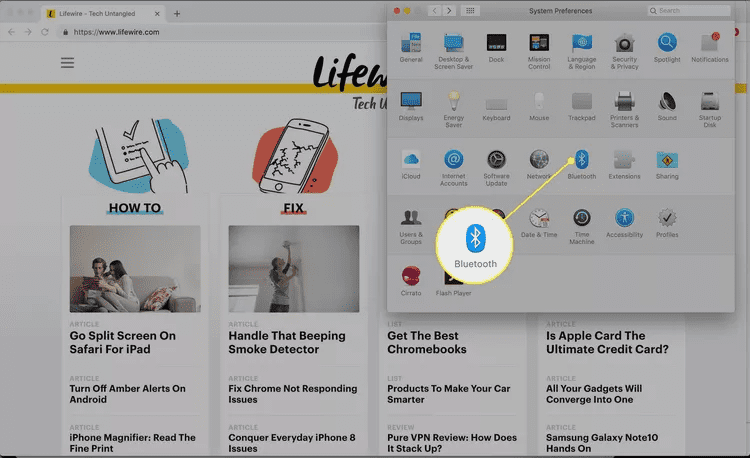
3. Αφού πατήσεις εκεί, κάνε κλικ στην επιλογή Turn Bluetooth On και διατήρησε το εν λόγω παράθυρο ανοιχτό.
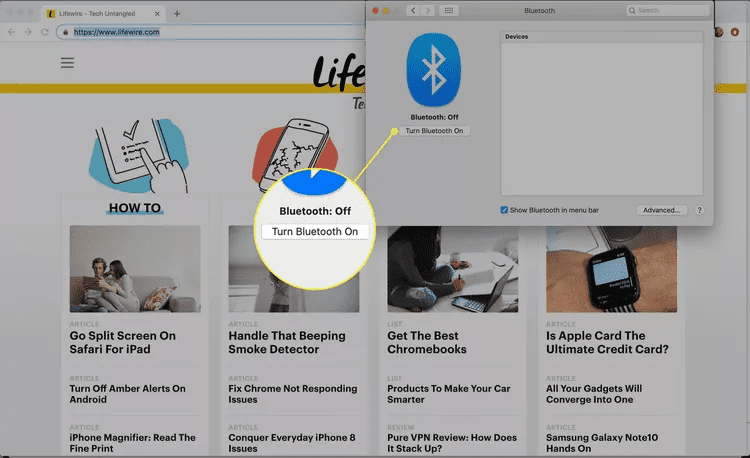
4. Μετά, εφόσον έχεις τα Airpods στη θήκη, άνοιξε το καπάκι και πάτησε το κουμπί για να ανάψει η λυχνία κατάστασης.
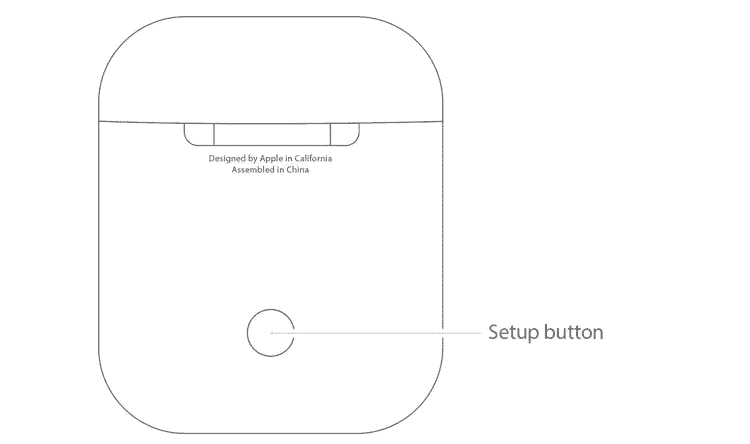
5. Όταν το κάνεις αυτό, τα AirPods σου θα εμφανιστούν στα Bluetooth Preferences στο παράθυρο που άφησες πριν ανοιχτό. Πάτα λοιπόν εκεί το Connect. Θα δεις ότι εντός ολίγου θα πραγματοποιηθεί η σύνδεση και θα μπορέσεις να χρησιμοποιήσεις τα Airpods σου κανονικά στο Macbook Air σου.
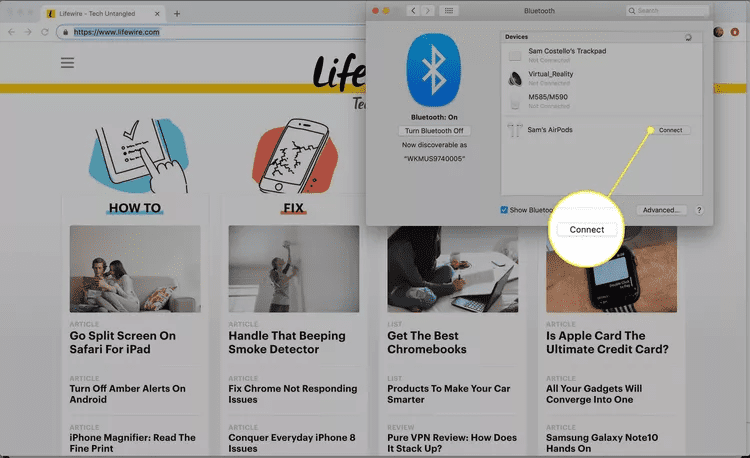
Μπορείς να συνδέσεις δύο ζευγάρια Airpods ταυτόχρονα;
Το ενδιαφέρον ερώτημα που έγκειται είναι αν μπορείς να συνδέσεις δύο ζευγάρια Airpods στο Macbook Air σου ταυτόχρονα. Και όμως γίνεται! Απλώς η διαδικασία είναι λίγο περίεργη. Για να το κάνεις, ακολούθησε τα παρακάτω βήματα:
1. Αρχικά, πήγαινε Finder > Utilities και τρέξε το Audio MIDI Setup.
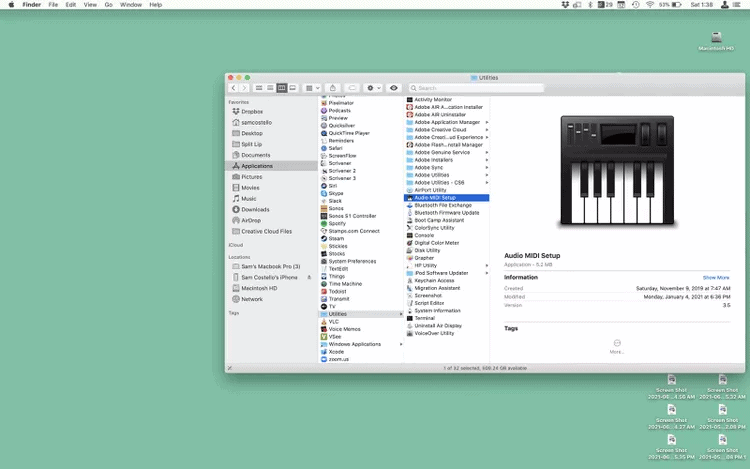
2. Μετά, κάνε κλικ στο “+” και πάτα στο Create Multi-Output Device.
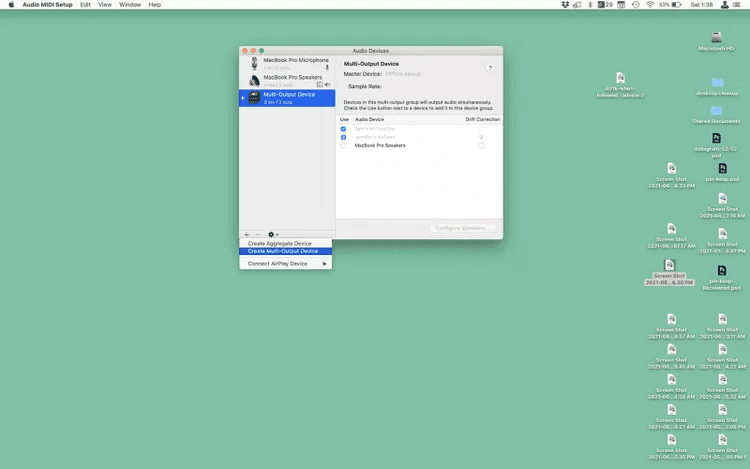
3. Έπειτα, τσέκαρε τα κουτάκια και στα δύο ζευγάρια Airpods. Στην αναπτυσσόμενη επιλογή για την κύρια συσκευή, επίλεξε το πρώτο ζευγάρι κι ύστερα τσέκαρε το κουτάκι στο Drift Correction στο άλλο ζευγάρι.
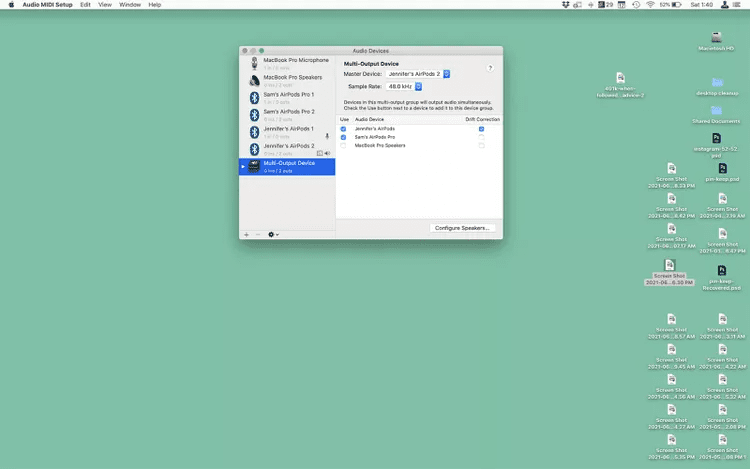
4. Τέλος, πήγαινε στο Apple menu > System Preferences > Sound > Multi-Output Device. Έτσι, θα δεις ότι ο ήχος από το Macbook σου θα εξάγεται και στα δύο ζευγάρια Airpods.
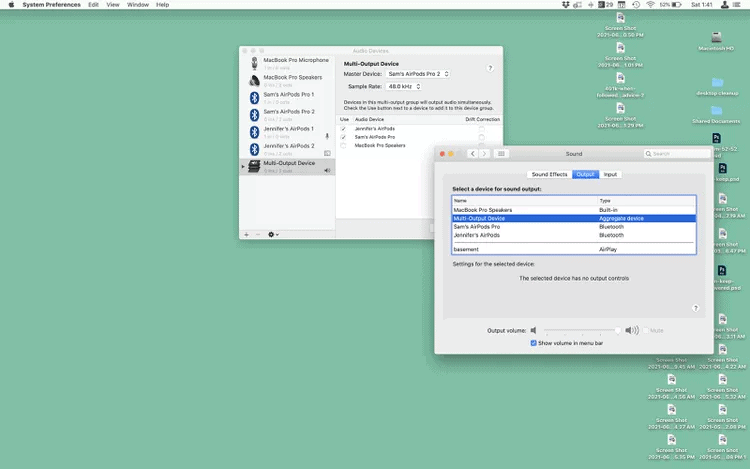
Διάβασε επίσης: Πώς να συνδέσεις το Macbook στην τηλεόραση (ασύρματα & ενσύρματα)







